La posibilidad de descargar una imagen miniatura de YouTube es importante para quienes, posiblemente subieron un vídeo a su cuenta y olvidaron guardar a dicho arte en su ordenador personal. A la lista de trucos que hemos mencionado para esta herramienta de Google, deberías sumar lo que vamos a sugerir en este instante.
No instalaremos ninguna aplicación (física) sino más bien, que nos apoyaremos en una interesante herramienta online. La parte más interesante de todo, es que dicha aplicación web nos dará a elegir entre diferentes tamaños, siendo nosotros los que decidiremos cual imagen miniatura de YouTube es conveniente descargar.
[quote]Recuerda: ¿Cómo se debe compartir un video de YouTube con la nueva versión?[/quote]
Descargar una Imagen Miniatura de YouTube
Aún cuando en la web existen una gran cantidad de herramientas online que podríamos utilizar para el efecto, pero muchas de ellas contienen publicidad excesiva que nos inclinan, a abandonar dicho sitio web rápidamente. La diferencia queda marcada con esta herramienta online pues la misma, no cuenta con publicidad y únicamente, nos muestra el resultado final. Utiliza el enlace que colocaremos a continuación para dirigirte a ese servicio, con cualquier navegador de Internet que tengas a la mano.
[quote]Revisa: thumbnailsave.com[/quote]
Cuando tengas la interfaz de esta herramienta online a la vista podrás observar un único campo, en donde tendrás que copiar la URL del vídeo cuya imagen miniatura deseas recuperar. Previamente deberías haber buscado ha dicho video y copiado su URL.
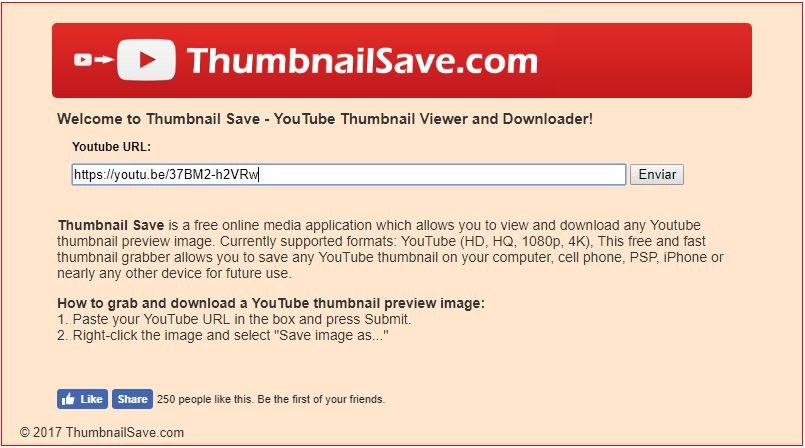
Luego que presionar la tecla «Entrar» saltarás a la ventana en donde estará presente esta imagen miniatura de YouTube. Aquí podrías encontrar a dicho archivo en diferente número de tamaños, lo cual dependerá de lo que el creador haya subido junto con su vídeo. El siguiente paso, es hacer clic en cualquiera de las imágenes mostradas dentro de los resultados para que la misma se abra en una ventana diferente del navegador de Internet.
Desde allí, tienes que utilizar el botón derecho del ratón para elegir el botón contextual que dice «Guardar como…»; al final, se te pedirá la ubicación hacia donde deseas guardar esta imagen miniatura de YouTube.



